近来使用idea编写java代码的人越来越多,最关键的就是idea强大的代码提示功能,能极高的提升程序员的开发效率,但是毕竟各有所长,idea中tomcat的配置就没有eclipse那么轻松,这里简单介绍一下,如何在idea中迅速地配置好tomcat,这里以idea 2016.1为例。
首先,你必须保证你的idea是终极版,如下图(右边一个),社区免费版并没有动态web的相关功能,下载好之后可以上网搜索破解码,这里推荐一个超好用的连接,可以帮助您3秒完成破解,http://idea.iteblog.com/。(这个如果不能用的话,再推荐一个:http://idea.lanyus.com/)
由于前面两个破解方法也经常失效,我自己搭建了一个授权服务器,我们在激活IDEA的时候,选择License server方式,在license server address填入https://blog.ouyanglol.com/idea就行了。
关于搭建方法,有兴趣的同学可以看一下自己搭建IntelliJ IDEA授权服务器。
图(1)
安装好之后,直接新建一个project,一直点击next就好,如下图
图(2)
可以看出,这是我们创建的只是一个普通的java项目,所以右击项目名,点击Add Framework
注:如果你创建项目时勾选了Java EE 下的 Web Application(struts、strusts2、webservice千万别勾选了),下面两张图的相关步骤可以省略。
图(3)
勾选Web Application 然后点击OK
图(4)
这时你可以看见你的src下多了一个web,然后鼠标移到界面右上角,点击Edit
图(5)
然后如下图,依次点击加号,找到tomcat,点击local
图(6)
之后会出现下图,name栏可以随意填写,然后点击Configure,找到你的tomcat的目录,一定要是bin目录的父目录,最后你会看见一个fix的警告,点击它
图(7)
直接点击加号,然后选择Artifact
图(8)
点击OK,配置就完成了。
最后我们来测试一下
很明显,运行成功,说明配置完成!








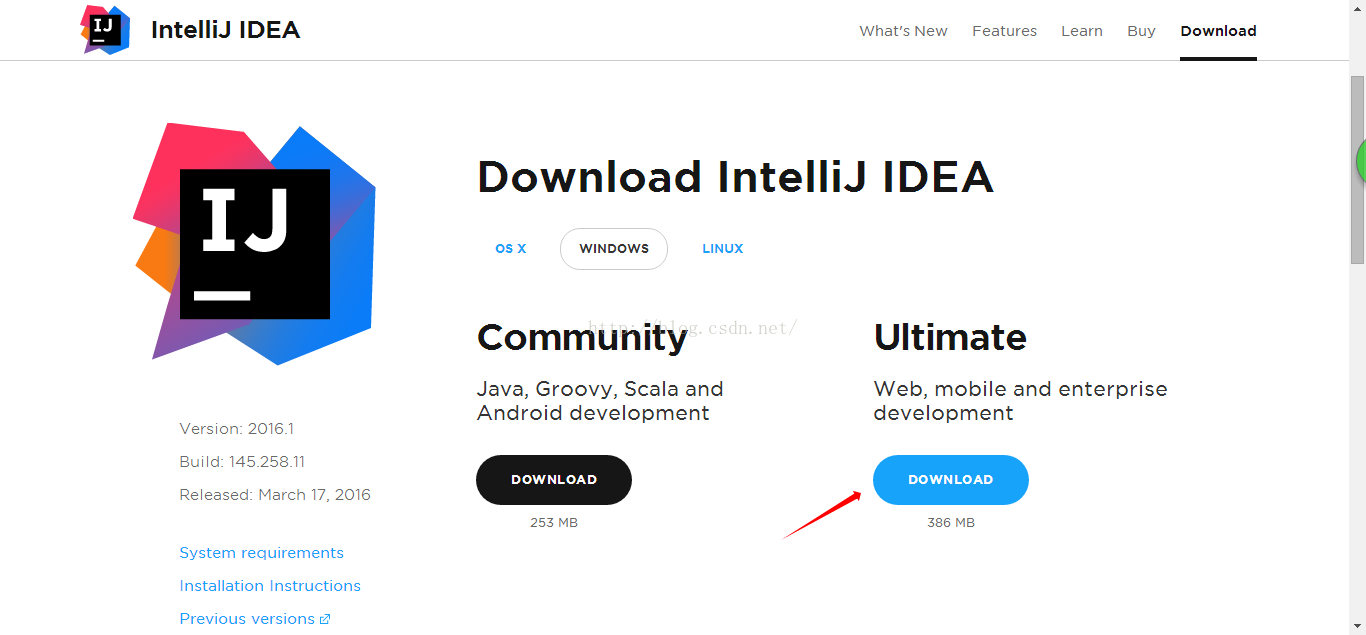
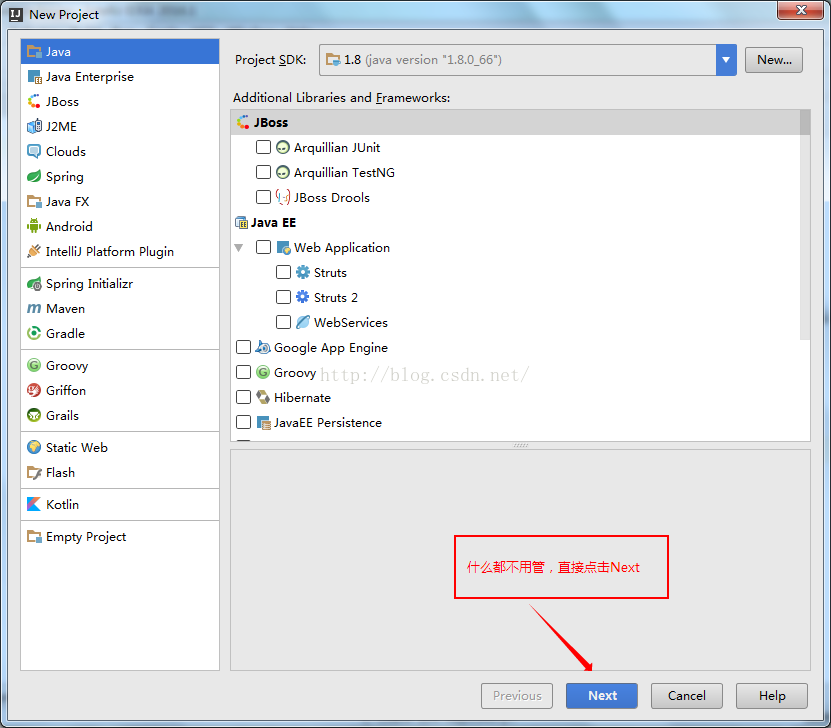
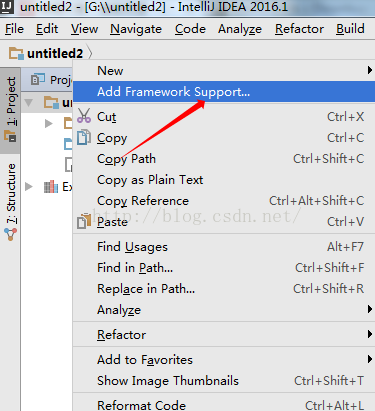

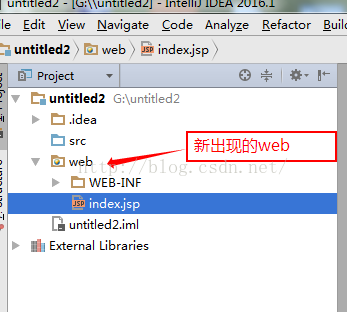
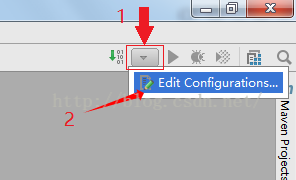
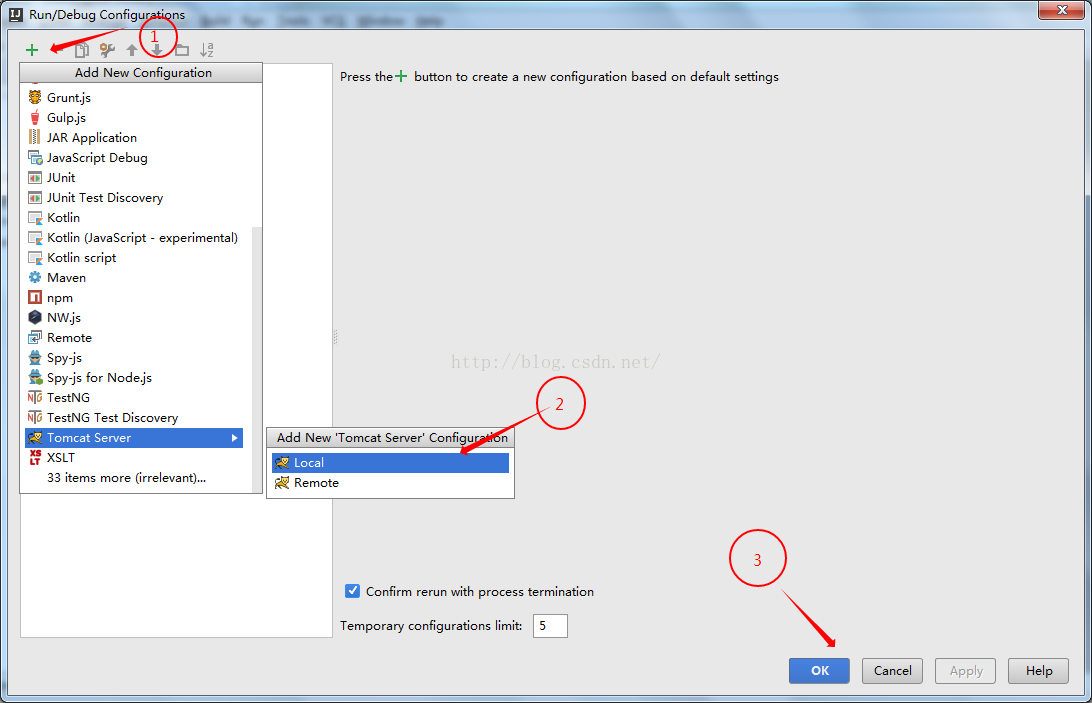
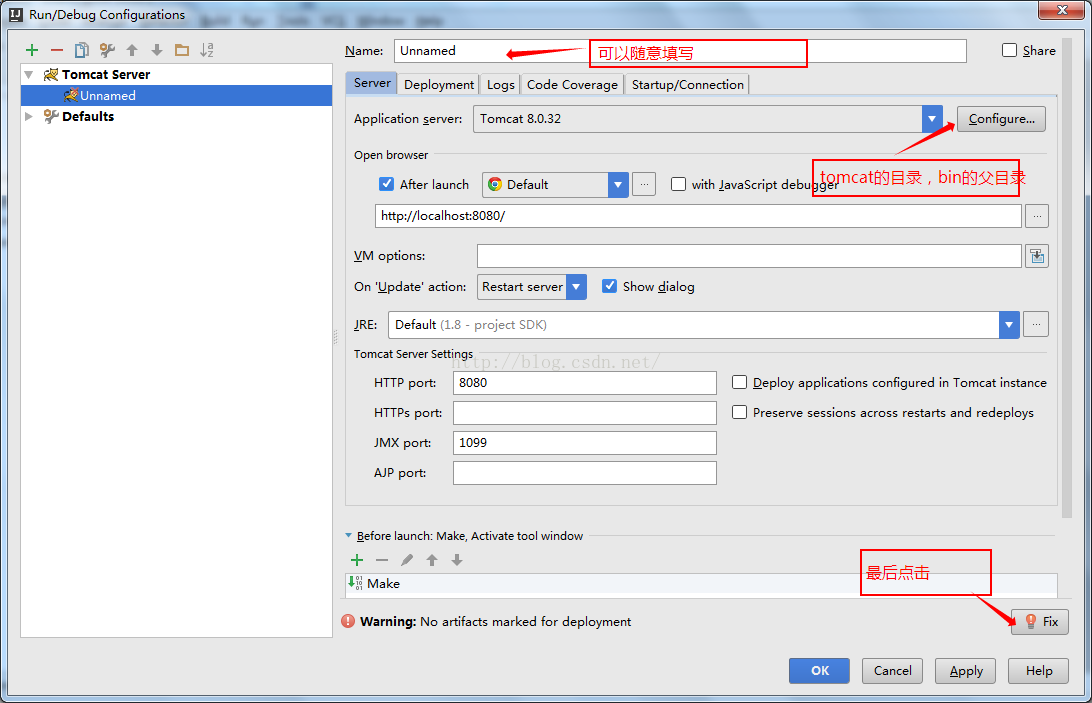
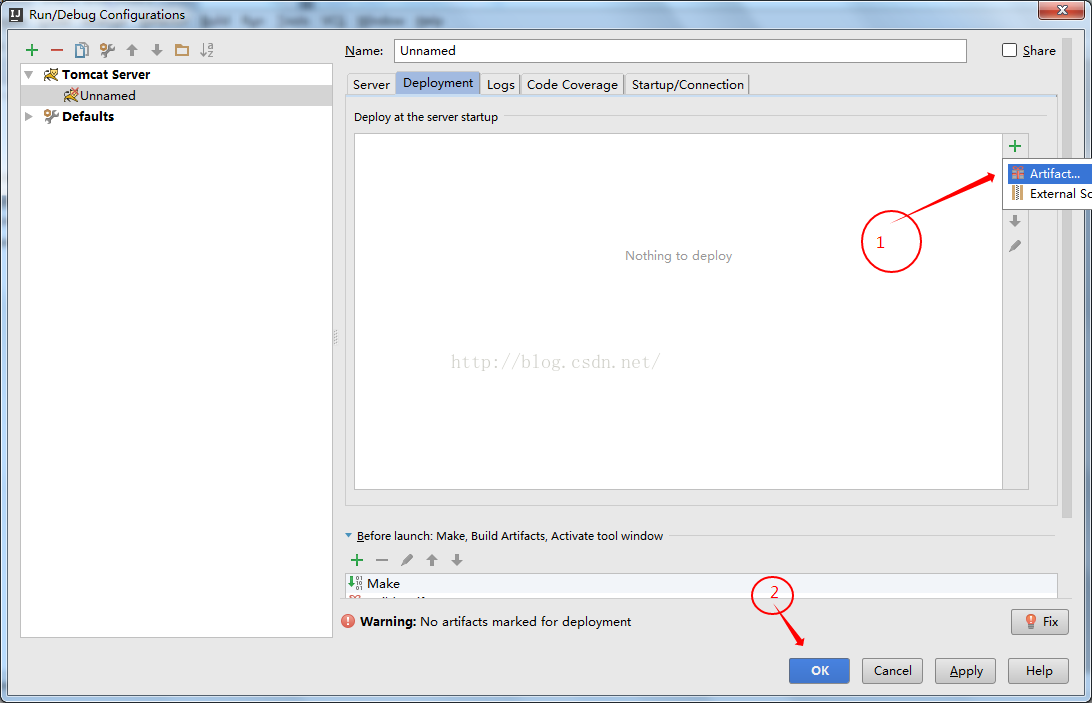
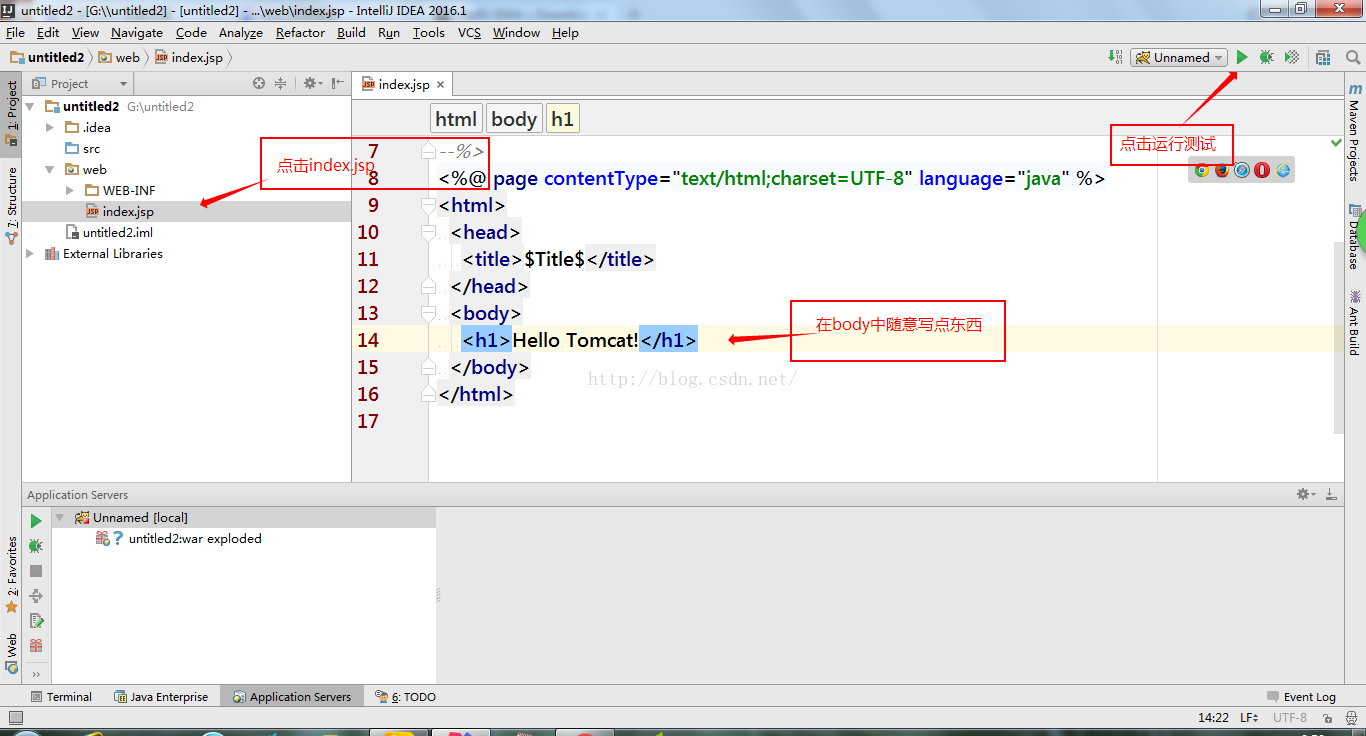
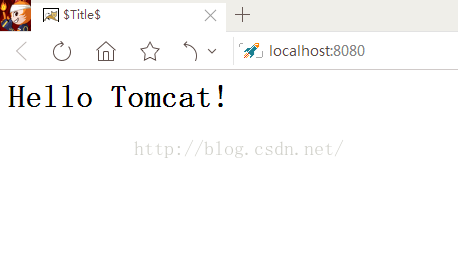













 4万+
4万+











 被折叠的 条评论
为什么被折叠?
被折叠的 条评论
为什么被折叠?








